联想G50笔记本如何安装系统
1、 关闭笔记本电脑,在笔记本左侧电源按钮正对的地方有一个小按钮,就是一件恢复按钮,有的笔记本在电源按钮旁边,这个在电脑左侧边,要仔细找。

2、 找到按钮,轻轻按一下会出现一个菜单条,并用上下键选择“BIOS Setup”并回车,如图所示。

3、 此时打开BIOS设置界面,用左右键切换到“EXIT”,并用上下键选择“OS Optimized Defaults”并回车。

4、 现在在弹出的小窗口上面选择“Other OS”并回车,如图所示。
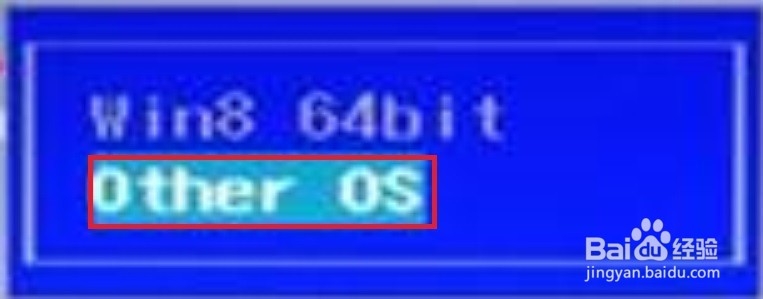
5、 用上下键选择“Load Default Setting”并回车。

6、 在弹出的对话框继续选择回车保存刚才的设置,如图所示。

1、 用刚才的方法继续道第3步,打开BIOS设置界面,用左右键切换到“Boot”并选择找到DVD字样的选项或者USB字样的选项并回车。

2、 用上下键切换到“Legacy Support”选项并回车,在弹出的窗口选择“Legacy First”并回车,接着按“Fn键+”F10“键并回车保存设置。

1、 用前面的方法继续到第2步,选择“Boot Menu”并回车。

2、 在出现的新界面选择“DVD”字样或者“USB”字样的选项并回车。

1、 此时会自动重启电脑,等到出现如图所示的界面,同时按下键盘上“Shift+Fn+F10”键,打开DOS编辑窗口。

2、 在DOS窗口中输入“diskpart”,并回车进入diskpart模式。

3、 接着输入“list disk”并回车,如图所示。

4、 然后继续输入命令“select disk 0”回车,如图所示。

5、 继续输入“clean”命令并回车,这样可以情书硬盘中的数据和分区信息。

6、 继续输入“convert mbr”命令回车可以把硬盘的分区模式从GPT转换为MBR。

7、 最后输入“exit”命令并按回车键退出Diskpart模式,紧接着,再次输入“exit”命令并按回车键退出CMD命令行模式,然后关闭Win7安装界面重启电脑。

1、 这时候电脑重启,按照提示一步步进行安装即可。
